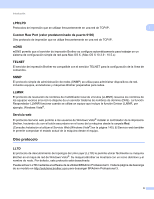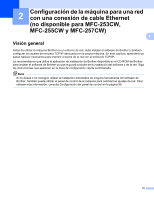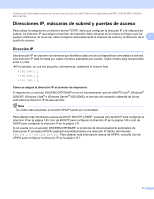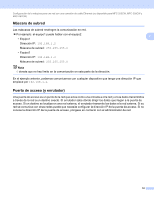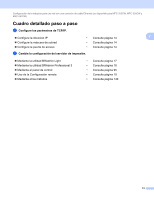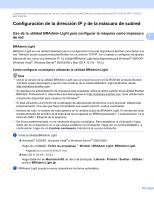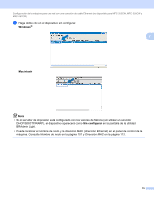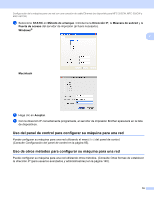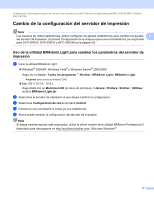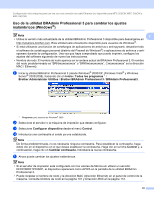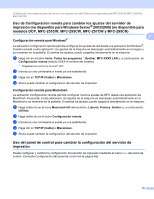Brother International MFC 795CW Network Users Manual - Spanish - Page 22
Configuración de la dirección IP y de la máscara de subred
 |
UPC - 012502623311
View all Brother International MFC 795CW manuals
Add to My Manuals
Save this manual to your list of manuals |
Page 22 highlights
Configuración de la máquina para una red con una conexión de cable Ethernet (no disponible para MFC-253CW, MFC-255CW y MFC-257CW) Configuración de la dirección IP y de la máscara de subred 2 Uso de la utilidad BRAdmin Light para configurar la máquina como impresora de red 2 2 BRAdmin Light 2 BRAdmin Light es una utilidad diseñada para la configuración inicial de dispositivos Brother conectados a la red. También puede buscar productos Brother en un entorno TCP/IP, ver el estado y configurar los ajustes básicos de red, como una dirección IP. La utilidad BRAdmin Light está disponible para Windows® 2000/XP, Windows Vista®, Windows Server® 2003/2008 y Mac OS X 10.3.9 - 10.5.x. Cómo configurar su máquina utilizando la utilidad BRAdmin Light 2 Nota • Utilice la versión de la utilidad BRAdmin Light que se proporciona en el CD-ROM del producto Brother. También puede descargar la versión más reciente de la utilidad BRAdmin Light de Brother desde http://solutions.brother.com. • Si requiere una administración de impresora más avanzada, utilice la última versión de la utilidad Brother BRAdmin Professional 3, disponible para descargarse en http://solutions.brother.com. Esta utilidad está únicamente disponible para usuarios de Windows®. • Si está utilizando una función de cortafuegos de aplicaciones de antivirus o anti-spyware, desactívela temporalmente. Una vez que haya comprobado que puede imprimir, vuelva a activarlas. • Nombre de nodo: el nombre de nodo aparece en la ventana actual de BRAdmin Light. El nombre del nodo predeterminado del servidor de la impresora de la máquina es "BRNxxxxxxxxxxxx". ("xxxxxxxxxxxx" es la dirección MAC / Ethernet de la máquina). • De forma predeterminada, no es necesaria ninguna contraseña. Para establecer la contraseña, haga doble clic en el dispositivo en el que desea establecer la contraseña. Haga clic en la ficha Control y, a continuación, haga clic en Cambiar contraseña. Introduzca la nueva contraseña. a Inicie la utilidad BRAdmin Light. „ Windows® 2000/XP, Windows Vista® y Windows Server® 2003/2008 Haga clic en Inicio / Todos los programas 1 / Brother / BRAdmin Light / BRAdmin Light. 1 Programas para usuarios de Windows® 2000 „ Mac OS X 10.3.9 - 10.5.x Haga doble clic en Macintosh HD (el disco de arranque) / Librería / Printers / Brother / Utilities / archivo BRAdmin Light.jar. b BRAdmin Light buscará nuevos dispositivos de forma automática. 14